Solr服务在Linux上的搭建的图文教程
一、系统环境
CentOS-6.7-i386-bin-DVD1
jdk-8u151-linux-i586
apache-tomcat-8.5.24.tar
solr-7.1.0
注意:solr6.0以上,官方建议使用jdk8,tomcat8。和solr4部署流程有略微差别
二、搭建步骤
第一步:上传并解压solr
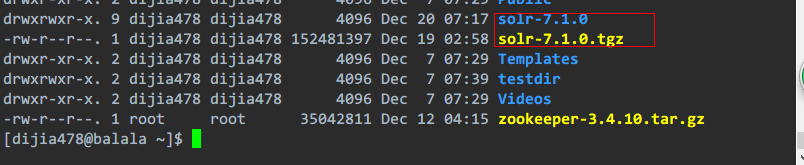
第二步:上传并解压tomcat,复制一份出来
我这里已经解压过了

我先切换下root用户啊,然后创建solr目录,将tomcat复制重命名到/usr/local/solr/tomcat
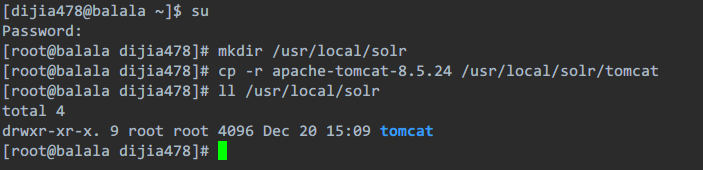
第三步:把solr部署到tomcat下
注意,这里因为我用的是solr7.1最新版,所以跟网上很多solr4的版本要拷贝*.war文件,然后再启动tomcat解压的操作是不一样的。(这里直接就是解压好的)
复制并重命名solr目录里的server/solr-webapp/webapp文件夹到/usr/local/solr/tomcat/webapps/solr
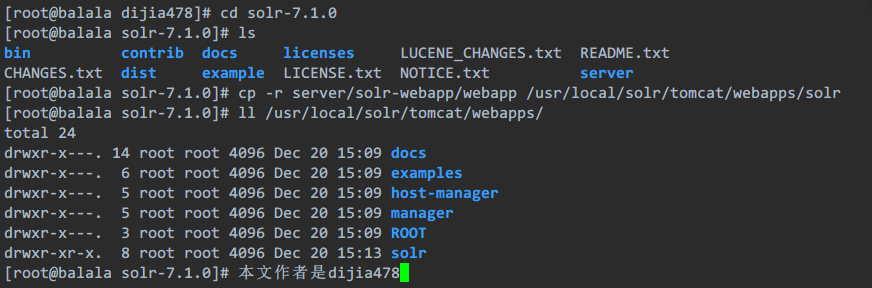
第四步:把server/lib/目录下的部分jar包,添加到刚才部署的solr工程中。
server/lib/ext/下的所有jar复制到 /usr/local/solr/tomcat/webapps/solr/WEB-INF/lib/下,都是些日志相关的jar包

server/lib/metrics* 开头的5个jar复制到 /usr/local/solr/tomcat/webapps/solr/WEB-INF/lib/下(solr4部署没有这个)
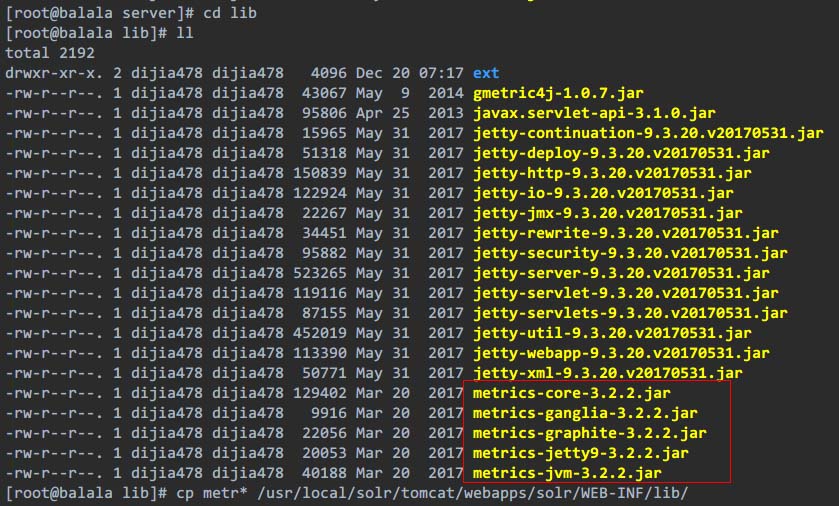
第五步:把server/resources/目录下的log4j.properties,添加到刚才部署的solr工程中
注意要创建一个classes的目录(solr4部署没有第五步)

第六步:创建一个solrhome
将servier/solr目录复制到之前创建的solr目录下,重命名为solrhome,现在/usr/local/solr目录下就有两个文件夹了
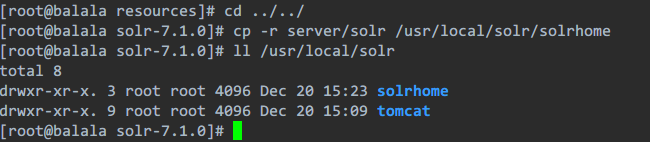
第七步:关联solr及solrhome
需要修改tomcat里solr工程的web.xml文件
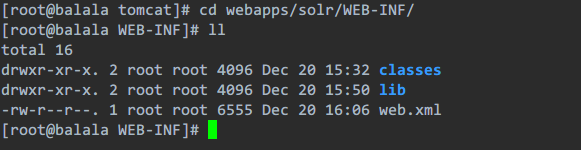
找到这个,是被注释的,需要修改value那项
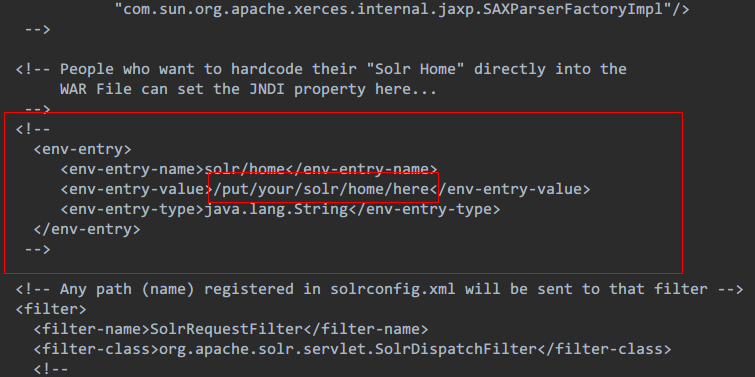
打开注释,修改为上面自己创建的solrhome目录
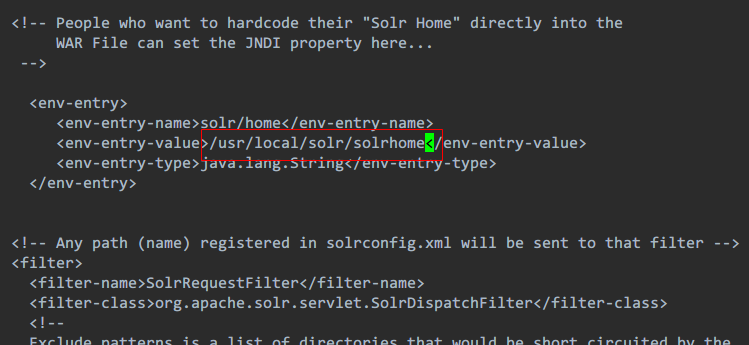
然后到最下方,将这一段注释掉,不然会报403错误,完成后保存退出(solr4部署不用注释这个)
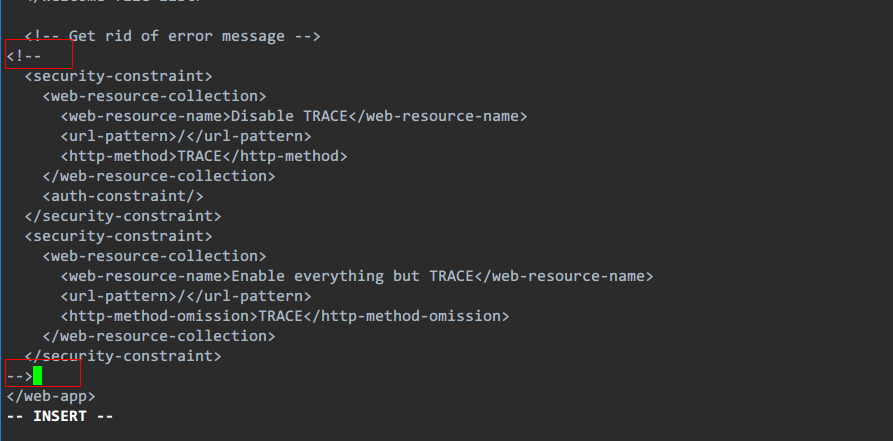
第八步:启动tomcat

去自己的电脑上访问下服务器的solr服务
注意下访问地址,直接访问192.168.25.128:8080/solr会报404,需要在后面加上/index.xml
如果出现下面的页面,就是solr服务搭建ok了
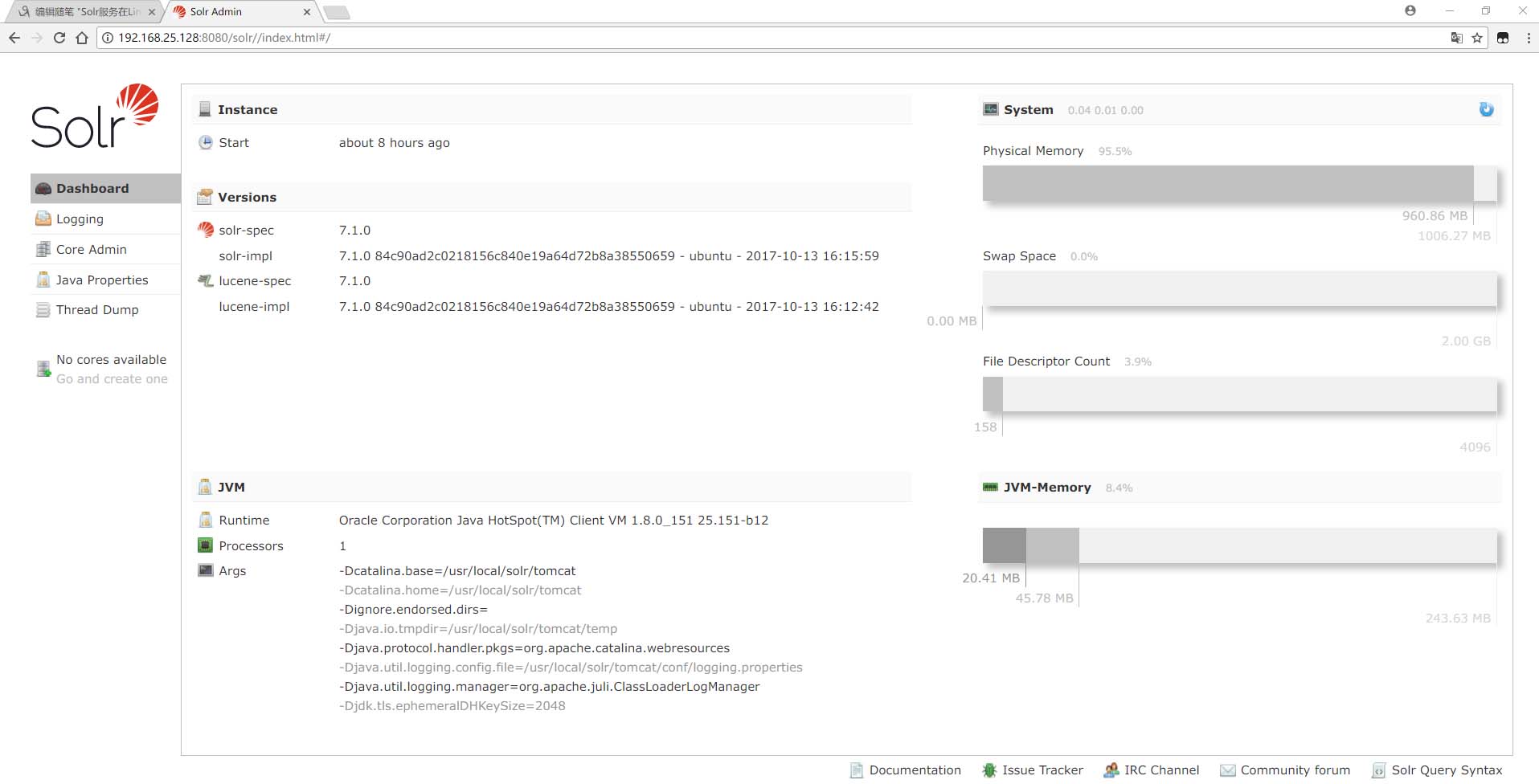
如果要关闭solr服务,直接关闭tomcat就可以了

以上这篇Solr服务在Linux上的搭建的图文教程就是小编分享给大家的全部内容了,希望能给大家一个参考,也希望大家多多支持我们。

